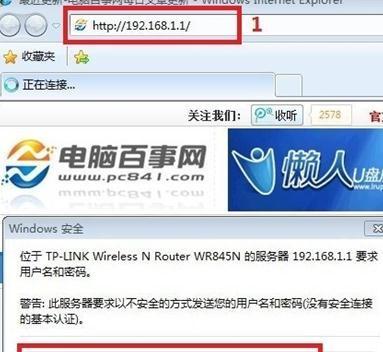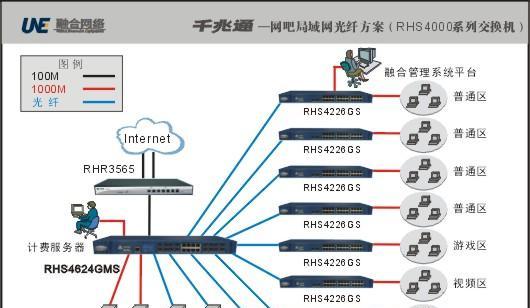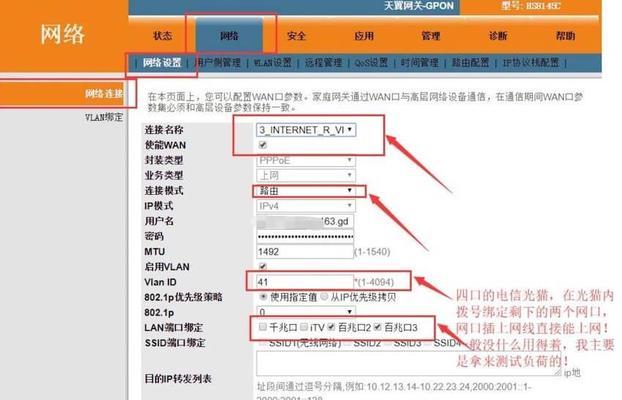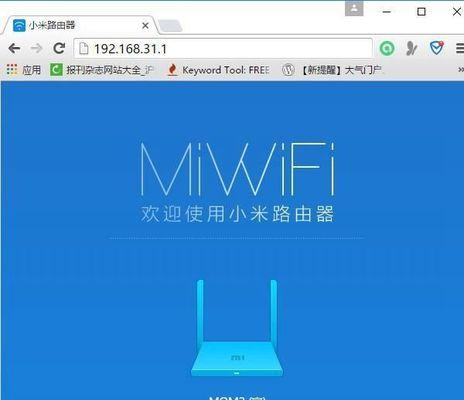在当今数字化时代,保护个人网络的安全变得尤为重要。而一个强密码是保护你的无线网络的第一道防线。本文将教你如何更改路由器密码,提供一些简单易行的步骤,帮助你设置一个强密码来保护你的网络免受潜在威胁。
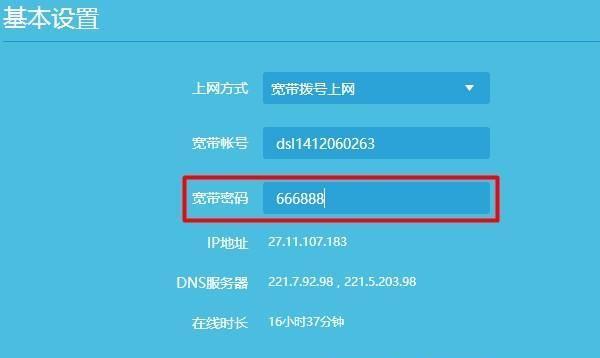
一、了解路由器密码的重要性
二、登录路由器管理界面
三、找到“无线设置”选项
四、选择“安全设置”
五、选择加密类型
六、输入新密码
七、确认新密码
八、保存设置
九、重新连接网络
十、测试新密码的强度
十一、设置密码提示问题
十二、更新路由器固件
十三、定期更换密码
十四、使用额外的安全措施
十五、
一、了解路由器密码的重要性
在互联网时代,许多人使用无线网络来连接互联网。然而,如果你的无线网络没有密码保护,任何人都可以连接到你的网络,这将对你的个人隐私和安全构成威胁。一个强密码是保护你的网络免受潜在威胁的重要措施。
二、登录路由器管理界面
要更改路由器密码,你需要登录到路由器的管理界面。通常,在浏览器中输入路由器的IP地址,例如192.168.1.1,然后输入用户名和密码进行登录。
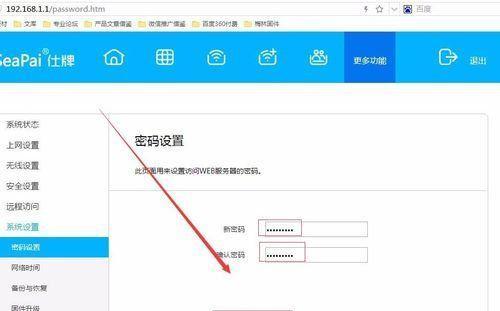
三、找到“无线设置”选项
一旦成功登录到路由器管理界面,寻找一个名为“无线设置”或类似的选项。这个选项通常用于设置无线网络的相关设置,包括密码设置。
四、选择“安全设置”
在“无线设置”选项中,你应该能够找到一个名为“安全设置”或类似的选项。点击这个选项来进入无线网络的安全设置界面。
五、选择加密类型
在安全设置界面中,你将看到一个名为“加密类型”的选项。选择一种强大的加密类型,如WPA2或WPA3。这些加密类型提供了更高的安全性。

六、输入新密码
在安全设置界面中,你将看到一个名为“密码”或类似的选项。在这里,输入你想要设置的新密码。确保你选择一个强密码,它应该包含大写字母、小写字母、数字和特殊字符,并且至少8个字符长度。
七、确认新密码
为了确保你没有输错密码,你需要在安全设置界面中输入一次新密码进行确认。仔细检查输入的密码是否一致,以防止出现错误。
八、保存设置
一旦你输入并确认了新密码,记得在安全设置界面中点击“保存”或类似的选项来保存你的更改。这样,你的新密码就会生效。
九、重新连接网络
一旦你保存了新密码的设置,你需要重新连接到你的无线网络。在你的设备上搜索可用的无线网络,并输入新密码进行连接。
十、测试新密码的强度
设置一个强密码很重要,但如果你不确定你设置的密码是否足够强大,可以使用一些在线密码测试工具来评估其强度。这样可以确保你的密码足够安全,难以破解。
十一、设置密码提示问题
为了进一步增加安全性,你可以设置一个密码提示问题。这个问题应该只有你自己知道答案,而其他人无法猜到。当你忘记密码时,这个提示问题可以帮助你找回密码。
十二、更新路由器固件
定期更新你的路由器固件可以提供更好的安全性和功能。检查路由器制造商的网站,下载最新的固件,并按照说明进行更新。
十三、定期更换密码
为了保护网络免受潜在威胁,定期更换你的路由器密码是非常重要的。最好每三个月更换一次密码,并确保新密码是强密码。
十四、使用额外的安全措施
除了更改路由器密码外,你还可以采取其他安全措施来保护你的网络。启用网络防火墙、禁用远程管理、隐藏无线网络名称等等。
十五、
通过更改路由器密码,我们可以提高网络的安全性,防止未经授权的人连接到我们的无线网络。在设置新密码时,请记住选择一个强密码,并定期更换以保持网络安全。使用其他安全措施也能进一步加强网络的安全性。让我们共同努力,保护我们的个人网络免受潜在威胁。